Lab 07: Sichererer dienstübergreifender Zugriff auf Ressourcengeheimnisse
Microsoft Azure-Benutzeroberfläche
Aufgrund der dynamischen Natur der Microsoft-Cloudtools kann es vorkommen, dass sich die Azure-Benutzeroberfläche nach der Entwicklung dieses Trainingsinhalts ändert. Daher sind die Lab-Anweisungen und Lab-Schritte möglicherweise nicht mehr zutreffend.
Microsoft aktualisiert diesen Trainingskurs, wenn die Community uns auf notwendige Änderungen aufmerksam macht. Da Cloudupdates jedoch häufig vorkommen, können Änderungen an der Benutzeroberfläche möglicherweise auftreten, bevor diese Trainingsinhalte aktualisiert werden. Wenn dies der Fall ist, stellen Sie sich auf die Veränderungen ein, und arbeiten Sie sie bei Bedarf in den Labs durch.
Anweisungen
Vorbereitung
Anmelden bei der Laborumgebung
Melden Sie sich mithilfe der folgenden Anmeldeinformationen bei Ihrer Windows 11-VM an:
- Benutzername:
Admin - Kennwort:
Pa55w.rd
Hinweis: Ihr Kursleiter stellt Anweisungen zum Herstellen einer Verbindung mit der virtuellen Laborumgebung zur Verfügung.
Überprüfen der installierten Anwendungen
Suchen Sie auf Ihrem Windows 11-Desktop nach der Taskleiste. Die Taskleiste enthält die Symbole für die Anwendungen, die Sie in diesem Lab verwenden, darunter:
- Microsoft Edge
- Datei-Explorer
- Terminal
- Visual Studio Code
Übungsszenario
In diesem Lab erstellen Sie ein Speicherkonto und eine Azure Functions-App, die auf das Speicherkonto zugreift. Um die sichere Speicherung von Verbindungszeichenfolgeninformationen zu veranschaulichen, stellen Sie eine Key Vault-Ressource bereit und verwalten die entsprechenden Geheimnisse, um die Verbindungszeichenfolgeninformationen zu speichern. Außerdem verwalten Sie die Dienstidentität, um sicheren Zugriff auf die Verbindungszeichenfolgeninformationen für das Speicherkonto zu erhalten.
Architekturdiagramm
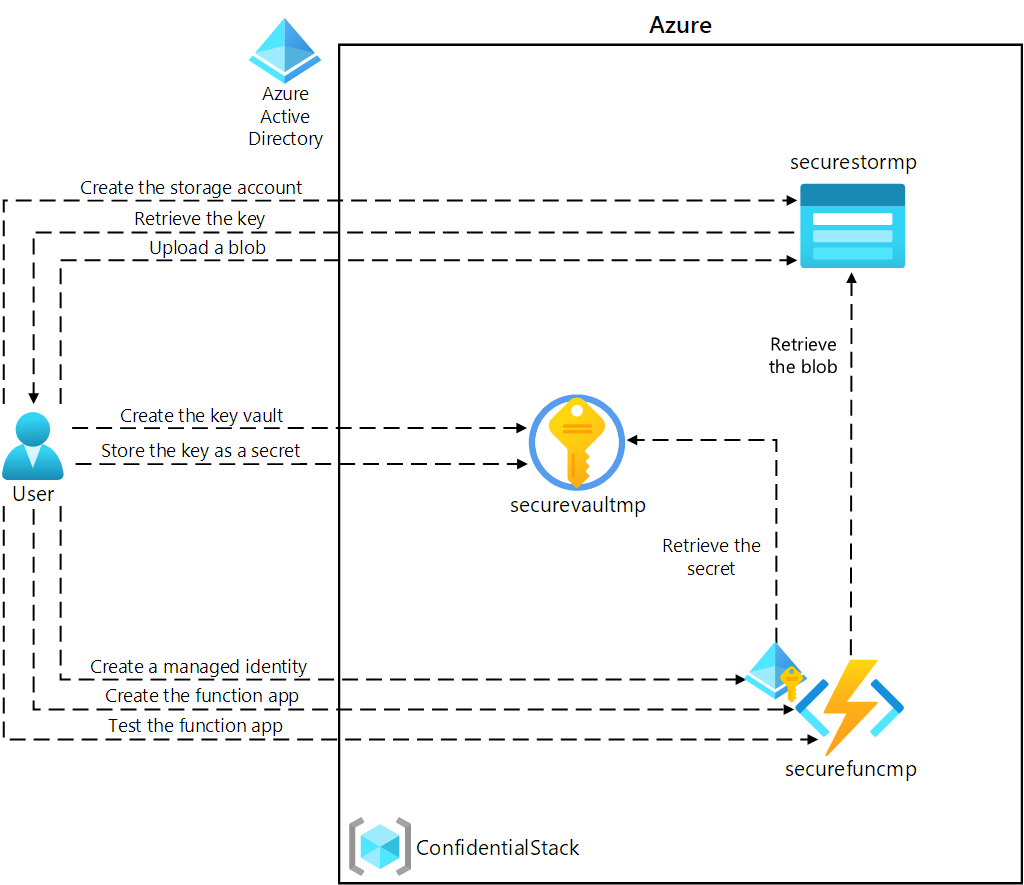
Übung 1: Erstellen von Azure-Ressourcen
Aufgabe 1: Öffnen des Azure-Portals
-
Wählen Sie auf der Taskleiste das Symbol Microsoft Edge aus.
-
Wechseln Sie im geöffneten Browserfenster zum Azure-Portal unter
https://portal.azure.com, und melden Sie sich dann mit dem Konto an, das Sie für dieses Lab verwenden werden.Hinweis: Wenn Sie sich zum ersten Mal am Azure-Portal anmelden, wird Ihnen eine Tour durch das Portal angeboten. Wählen Sie Erste Schritte aus, um die Tour zu überspringen und mit der Verwendung des Portals zu beginnen.
Aufgabe 2: Erstellen eines Speicherkontos
-
Verwenden Sie im Azure-Portal das Textfeld Ressourcen, Dienste und Dokumente durchsuchen, um nach Speicherkonten zu suchen, und wählen Sie dann in der Ergebnisliste Speicherkonten aus.
-
Wählen Sie auf dem Blatt Speicherkonten die Option + Erstellen aus.
-
Führen Sie auf der Registerkarte Grundlagen des Blatts Speicherkonto erstellen die folgenden Aktionen aus, und wählen Sie Überprüfen aus:
Einstellung Aktion Dropdownliste Abonnement Übernehmen Sie den Standardwert. Abschnitt Ressourcengruppe Wählen Sie Neu erstellen aus, geben Sie ConfidentialStack ein, und wählen Sie dann OK aus. Textfeld Speicherkontoname Geben Sie securestor [Ihr Name] ein. Dropdownliste Region Wählen Sie USA, Osten aus. Primärer Dienst Keine Änderungen Abschnitt Leistung Wählen Sie die Option Standard aus. Dropdownliste Redundanz Wählen Sie Lokal redundanter Speicher (LRS) aus. Der folgende Screenshot zeigt die konfigurierten Einstellungen auf dem Blatt Speicherkonto erstellen.
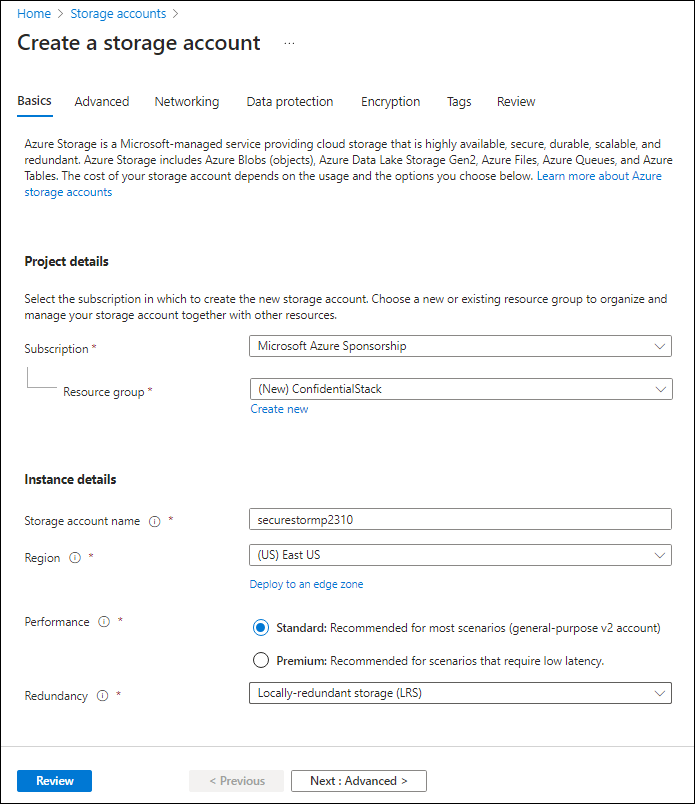
-
Überprüfen Sie auf der Registerkarte Überprüfen die Optionen, die Sie in den vorherigen Schritten ausgewählt haben.
-
Wählen Sie Erstellen aus, um das Speicherkonto mithilfe Ihrer angegebenen Konfiguration zu erstellen.
Hinweis: Warten Sie, bis der Erstellungstask abgeschlossen ist, bevor Sie mit diesem Lab fortfahren.
-
Wählen Sie auf dem Blatt Bereitstellungsübersicht die Option Zu Ressource wechseln aus.
-
Wählen Sie auf dem Blatt Speicherkonto im Abschnitt Sicherheit + Netzwerk den Link Zugriffsschlüssel aus.
-
Wählen Sie im Bereich Zugriffsschlüssel den Eintrag Schlüssel anzeigen aus.
-
Überprüfen Sie auf dem Blatt Zugriffsschlüssel eine der Verbindungszeichenfolgen (mithilfe der Schaltfläche Anzeigen), und notieren Sie dann den Wert einer der Verbindungszeichenfolgen im Editor. Die Schlüssel sind plattformverwaltete Verschlüsselungsschlüssel und werden für dieses Lab nicht verwendet.
Hinweis: Es spielt keine Rolle, welche Verbindungszeichenfolge Sie auswählen. Sie können synonym verwendet werden.
Aufgabe 3: Erstellen einer Azure Key Vault-Instanz
-
Verwenden Sie im Azure-Portal das Textfeld Ressourcen, Dienste und Dokumente durchsuchen, um nach Schlüsseltresore zu suchen. Wählen Sie in der Ergebnisliste dann Schlüsseltresore aus.
-
Wählen Sie auf dem Blatt Schlüsseltresore die Option Erstellen aus.
-
Führen Sie auf der Registerkarte Grundlagen des Blatts Schlüsseltresor erstellen die folgenden Aktionen aus, und wählen Sie dann Weiter aus, um zur Registerkarte Zugriffskonfiguration zu gelangen:
Einstellung Aktion Dropdownliste Abonnement Übernehmen Sie den Standardwert. Dropdownliste Ressourcengruppe Wählen Sie in der Liste ConfidentialStack aus. Textfeld Schlüsseltresorname Geben Sie securevault [Ihr_Name] ein. Dropdownliste Region Wählen Sie USA, Osten aus. Dropdownliste Tarif Wählen Sie Standard aus. Der folgende Screenshot veranschaulicht die konfigurierten Einstellungen auf dem Blatt Schlüsseltresor erstellen.
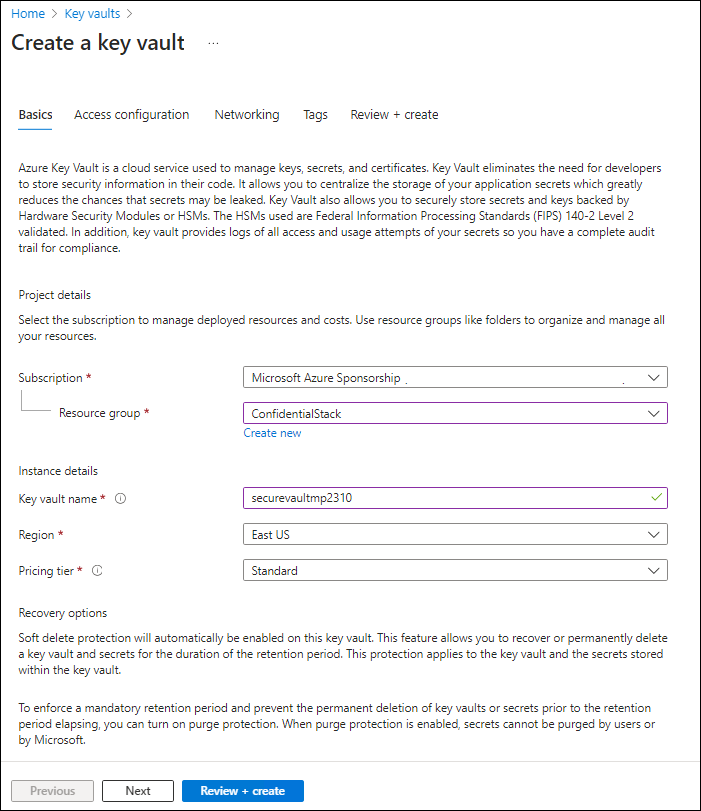
-
Ändern Sie auf der Registerkarte Zugriffskonfiguration das Berechtigungsmodells in Tresorzugriffsrichtlinie und wählen Sie dann Überprüfen + Erstellen.
-
Überprüfen Sie auf der Registerkarte Überprüfen und erstellen die Optionen, die Sie in den vorherigen Schritten ausgewählt haben.
-
Wählen Sie Erstellen aus, um den Schlüsseltresor mit Ihrer angegebenen Konfiguration zu erstellen.
Hinweis: Warten Sie, bis der Erstellungstask abgeschlossen ist, bevor Sie mit diesem Lab fortfahren.
Aufgabe 4: Erstellen einer Funktions-App
-
Verwenden Sie im Azure-Portal das Textfeld Ressourcen, Dienste und Dokumente durchsuchen, um nach Funktions-App zu suchen. Wählen Sie in der Ergebnisliste dann Funktions-App aus.
-
Wählen Sie auf dem Blatt Funktions-App die Option Erstellen aus.
-
Stellen Sie auf der Seite Hostingoption auswählen sicher, dass Verbrauch ausgewählt ist, und klicken Sie dann auf Auswählen.
-
Führen Sie auf dem Blatt Funktions-App erstellen (Verbrauch) auf der Registerkarte Grundlagen die folgenden Aktionen aus und wählen Sie Weiter: Speicher aus:
Einstellung Aktion Dropdownliste Abonnement Übernehmen Sie den Standardwert. Dropdownliste Ressourcengruppe Wählen Sie ConfidentialStack aus. Textfeld Name der Funktions-App Geben Sie securefunc [Ihr Name] ein. Dropdownliste Laufzeitstapel Wählen Sie .NET aus. Dropdownliste Version Wählen Sie das isolierte Workermodell 8 (LTS) aus. Dropdownliste Region Wählen Sie die Region USA, Osten aus. Abschnitt Betriebssystem Wählen Sie Linux aus. Der folgende Screenshot veranschaulicht die konfigurierten Einstellungen auf dem Blatt Funktions-App erstellen.

-
Führen Sie auf der Registerkarte Speicher die folgenden Aktionen aus, und wählen Sie dann Überprüfen + erstellen aus:
Einstellung Aktion Dropdownliste Speicherkonto Wählen Sie das Speicherkonto securestor [Ihr Name] aus. -
Überprüfen Sie auf der Registerkarte Überprüfen und erstellen die Optionen, die Sie in den vorherigen Schritten ausgewählt haben.
-
Wählen Sie Erstellen aus, um die Funktions-App mit Ihrer angegebenen Konfiguration zu erstellen.
Hinweis: Warten Sie, bis der Erstellungstask abgeschlossen ist, bevor Sie mit diesem Lab fortfahren.
Überprüfung
In dieser Übung haben Sie alle Ressourcen erstellt, die Sie in diesem Lab verwenden werden.
Übung 2: Konfigurieren von Geheimnissen und Identitäten
Aufgabe 1: Konfigurieren einer systemseitig zugewiesenen verwalteten Dienstidentität
-
Wählen Sie im Navigationsbereich des Azure-Portals den Link Ressourcengruppen aus.
-
Wählen Sie auf dem Blatt Ressourcengruppen die Ressourcengruppe ConfidentialStack aus.
-
Wählen Sie auf dem Blatt ConfidentialStack die Funktions-App securefunc [Ihr Name] aus.
Hinweis: Es gibt zwei Ressourcen, eine Funktions-App und eine Application Insights-Ressource mit dem gleichen Namen. Stellen Sie sicher, dass Sie die Funktions-App-Ressource auswählen.
-
Wählen Sie auf dem Blatt Funktions-App die Option Identität im Abschnitt Einstellungen aus.
-
Legen Sie im Bereich Identität auf der Registerkarte Systemseitig zugewiesen den Status auf Ein fest, und wählen Sie dann Speichern aus.
-
Wählen Sie Ja aus, um die Einstellung zu bestätigen.
Hinweis Warten Sie, bis die systemseitig zugewiesene verwaltete Identität erstellt wurde, bevor Sie mit diesem Lab fortfahren.
Aufgabe 2: Erstellen eines Key Vault-Geheimnisses
-
Wählen Sie im Navigationsbereich des Azure-Portals den Link Ressourcengruppen aus.
-
Wählen Sie auf dem Blatt Ressourcengruppen die Ressourcengruppe ConfidentialStack aus.
-
Wählen Sie auf dem Blatt ConfidentialStack den Schlüsseltresor securevault [Ihr Name] aus.
-
Wählen Sie auf dem Blatt Key Vault den Link Geheimnisse im Abschnitt Objekte aus.
-
Wählen Sie im Bereich Geheimnis die Option + Generieren/importieren aus.
-
Führen Sie auf dem Blatt Geheimnis erstellen die folgenden Aktionen aus, und wählen Sie dann Erstellen aus:
Einstellung Aktion Dropdownliste Uploadoptionen Wählen Sie Manuell aus. Textfeld Name Geben Sie storagecredentials ein. Textfeld Geheimer Wert Geben Sie die Verbindungszeichenfolge für das Speicherkonto ein, die Sie sich zuvor in diesem Lab notiert haben. Textfeld Inhaltstyp Nicht ausfüllen Kontrollkästchen Aktivierungsdatum festlegen Nicht ausgewählt Kontrollkästchen Ablaufdatum festlegen Nicht ausgewählt Option Aktiviert Klicken Sie auf Ja. Der folgende Screenshot veranschaulicht die konfigurierten Einstellungen auf dem Blatt Geheimnis erstellen.
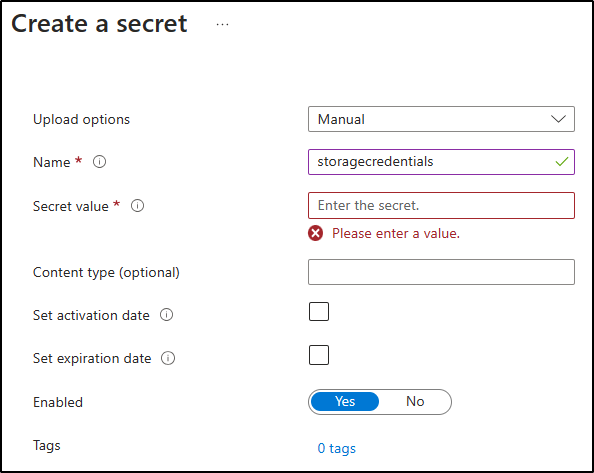
Hinweis: Warten Sie, bis das Geheimnis erstellt wurde, bevor Sie mit diesem Lab fortfahren.
-
Kehren Sie zum Bereich Geheimnisse zurück, und wählen Sie dann das Element storagecredentials in der Liste aus.
-
Wählen Sie im Bereich Versionen die neueste Version des Geheimnisses storagecredentials aus.
-
Führen Sie im Bereich Geheimnisversion die folgenden Aktionen aus:
-
Wählen Sie Geheimniswert anzeigen aus, um den Wert des Geheimnisses zu suchen.
-
Zeichnen Sie den Wert des Textfelds Geheimnis-ID auf, da Sie diesen später im Lab verwenden.
Hinweis: Sie erfassen den Wert des Textfelds Geheimnis-ID, nicht das Textfeld Geheimniswert.
-
Aufgabe 3: Konfigurieren einer Key Vault-Zugriffsrichtlinie
-
Wählen Sie im Navigationsbereich des Azure-Portals den Link Ressourcengruppen aus.
-
Wählen Sie auf dem Blatt Ressourcengruppen die Ressourcengruppe ConfidentialStack aus.
-
Wählen Sie auf dem Blatt ConfidentialStack den Schlüsseltresor securevault[Ihr Name] aus.
-
Wählen Sie auf dem Blatt Key Vault den Link Zugriffsrichtlinien im Abschnitt Übersicht aus.
-
Wählen Sie im Bereich Zugriffsrichtlinien die Option + Erstellen aus.
-
Wählen Sie auf dem Blatt Zugriffsrichtlinie erstellen im Abschnitt Berechtigungen die folgenden Optionen aus:
Einstellung Aktion Dropdownliste Konfigurieren aus einer Vorlage Nicht ausfüllen Kontrollkästchen Schlüsselberechtigungen 0 ausgewählt Kontrollkästchen Geheimnisberechtigungen Wählen Sie die GET-Berechtigung aus. Kontrollkästchen Zertifikatberechtigungen 0 ausgewählt -
Wählen Sie den Abschnitt Prinzipal und anschließend die folgenden Optionen aus:
Einstellung Aktion Link Prinzipal auswählen Suchen Sie den Dienstprinzipal securefunc [Ihr Name] , und wählen Sie ihn aus. Die systemseitig zugewiesene verwaltete Identität, die Sie zuvor in diesem Lab erstellt haben, hat den gleichen Namen wie die Azure Functions-Ressource. -
Wählen Sie Überprüfen + erstellen und anschließend Erstellen aus.
Hinweis: Warten Sie, bis Ihre Änderungen an den Zugriffsrichtlinien gespeichert sind, bevor Sie mit diesem Lab fortfahren.
Aufgabe 4: Erstellen einer von Key Vault abgeleiteten Anwendungseinstellung
-
Wählen Sie im Navigationsbereich des Azure-Portals den Link Ressourcengruppen aus.
-
Wählen Sie auf dem Blatt Ressourcengruppen die Ressourcengruppe ConfidentialStack aus.
-
Wählen Sie auf dem Blatt ConfidentialStack die Funktions-App securefunc[Ihr Name] aus.
-
Wählen Sie auf dem Blatt Funktions-App im Abschnitt Einstellungen den Link Umgebungsvariablen aus.
-
Wählen Sie auf der Registerkarte App-Einstellungen + Hinzufügen aus. Geben Sie die folgenden Informationen in das Popupdialogfeld Einstellung für Hinzufügen/Bearbeiten der Anwendung ein:
Einstellung Aktion Textfeld Name Geben Sie StorageConnectionString ein Textfeld Wert Erstellen Sie einen Wert mithilfe der folgenden Syntax: @Microsoft.KeyVault(SecretUri=<Secret Identifier>), wobei der<Secret Identifier>-Platzhalter den geheimen Bezeichner darstellt, den Sie weiter oben in dieser Übung aufgezeichnet haben.Kontrollkästchen Bereitstellungssloteinstellung Übernehmen Sie den Standardwert. Hinweis: Wenn Ihr Geheimnisbezeichner beispielsweise
https://securevaultstudent.vault.azure.net/secrets/storagecredentials/17b41386df3e4191b92f089f5efb4cbflautet, ist der resultierende Wert@Microsoft.KeyVault(SecretUri=https://securevaultstudent.vault.azure.net/secrets/storagecredentials/17b41386df3e4191b92f089f5efb4cbf). -
Wählen Sie Übernehmen aus, um das Popupdialogfeld zu schließen und zum Abschnitt App-Einstellungen zurückzukehren.
-
Wählen Sie unten im Abschnitt App-Einstellungen Übernehmen aus.
Hinweis: Möglicherweise erhalten Sie eine Warnung, dass Ihre App beim Aktualisieren der App-Einstellungen neu gestartet werden kann. Klicken Sie auf Bestätigen. Warten Sie, bis Ihre Anwendungseinstellungen gespeichert sind, bevor Sie mit dem Lab fortfahren.
Überprüfung
In dieser Übung haben Sie eine systemseitig zugewiesene verwaltete Dienstidentität für Ihre Funktions-App erstellt und dieser Identität dann die entsprechenden Berechtigungen erteilt, um den Wert eines Geheimnisses in Ihrem Schlüsseltresor abzurufen. Schließlich haben Sie ein Geheimnis erstellt, auf das Sie in den Konfigurationseinstellungen Ihrer Funktions-App verweisen.
Übung 3: Erstellen einer Azure Functions-App
Aufgabe 1: Initialisieren eines Funktionsprojekts
-
Wählen Sie auf der Taskleiste das Symbol Terminal aus.
-
Führen Sie den folgenden Befehl aus, um vom aktuellen Verzeichnis in das leere Verzeichnis Allfiles (F):\Allfiles\Labs\07\Starter\func zu wechseln:
cd F:\Allfiles\Labs\07\Starter\funcHinweis: Entfernen Sie in Windows-Explorer das schreibgeschützte Attribut aus der Datei „F:\Allfiles\Labs\07\Starter\func.gitignore“.
-
Führen Sie den folgenden Befehl aus, um mithilfe der Azure Functions Core Tools und unter Verwendung der dotnet-Runtime ein neues lokales Functions-Projekt im aktuellen Verzeichnis zu erstellen:
func init --worker-runtime dotnet-isolated --target-framework net8.0 --forceHinweis: Sie können die Dokumentation zum [Erstellen eines neuen Projekts][azure-functions-core-tools-new-project] mithilfe der Azure Functions Core Tools lesen.
-
Führen Sie den folgenden Befehl aus, um das .NET 8-Projekt zu erstellen:
dotnet build
Aufgabe 2: Erstellen einer durch HTTP ausgelösten Funktion
-
Führen Sie den folgenden Befehl aus, um die Azure Functions Core Tools zu verwenden, um mithilfe der HTTP-Trigger-Vorlage eine neue Funktion namens FileParser zu erstellen:
func new --template "HTTP trigger" --name "FileParser"Hinweis: Sie können die Dokumentation zum [Erstellen einer neuen Funktion][azure-functions-core-tools-new-function] mithilfe der Azure Functions Core Tools lesen.
-
Schließen Sie die aktuell ausgeführte Terminalanwendung.
Aufgabe 3: Konfigurieren und Lesen einer Anwendungseinstellung
-
Wählen Sie auf dem Startbildschirm die Kachel Visual Studio Code aus.
-
Klicken Sie im Menü Datei auf Ordner öffnen.
-
Suchen Sie im Fenster Datei-Explorer, das geöffnet wird, nach Allfiles (F):\Allfiles\Labs\07\Starter\func, und wählen Sie dann Ordner auswählen aus.
-
Öffnen Sie im Explorer-Bereich des Visual Studio Code-Fensters die Datei local.settings.json.
-
Beachten Sie den aktuellen Wert des Values-Objekts:
"Values": { "AzureWebJobsStorage": "UseDevelopmentStorage=true", "FUNCTIONS_WORKER_RUNTIME": "dotnet-isolated" } -
Aktualisieren Sie den Wert des Values-Objekts, indem Sie eine neue Einstellung namens StorageConnectionString hinzufügen und ihr dann den Zeichenfolgenwert [TESTWERT] zuweisen:
"Values": { "AzureWebJobsStorage": "UseDevelopmentStorage=true", "FUNCTIONS_WORKER_RUNTIME": "dotnet-isolated", "StorageConnectionString": "[TEST VALUE]" } -
Die Datei local.settings.json sollte jetzt Folgendes enthalten:
{ "IsEncrypted": false, "Values": { "AzureWebJobsStorage": "UseDevelopmentStorage=true", "FUNCTIONS_WORKER_RUNTIME": "dotnet-isolated", "StorageConnectionString": "[TEST VALUE]" } } -
Wählen Sie Speichern aus, um Ihre Änderungen in der Datei local.settings.json zu speichern.
-
Öffnen Sie im Explorer-Bereich des Visual Studio Code-Fensters die Datei FileParser.cs.
-
Ersetzen Sie im Code-Editor den Inhalt des automatisch generierten Codes der Funktion FileParser ab Zeile 18 durch den folgenden Code:
[Function("FileParser")] public HttpResponseData Run([HttpTrigger(AuthorizationLevel.Function, "get", "post")] HttpRequestData req) { _logger.LogInformation("C# HTTP trigger function processed a request."); var response = req.CreateResponse(HttpStatusCode.OK); response.Headers.Add("Content-Type", "text/plain; charset=utf-8"); string connectionString = Environment.GetEnvironmentVariable("StorageConnectionString"); response.WriteString(connectionString); return response; } -
Ignorieren Sie die Warnungen bezüglich NULL-Werten.
-
Der resultierende Code gibt den Wert der Umgebungsvariablen StorageConnectionString zurück. Überprüfen Sie diesen Code, der aus dem folgenden Inhalt bestehen sollte:
using System.Net; using Microsoft.Azure.Functions.Worker; using Microsoft.Azure.Functions.Worker.Http; using Microsoft.Extensions.Logging; namespace func { public class FileParser { private readonly ILogger _logger; public FileParser(ILoggerFactory loggerFactory) { _logger = loggerFactory.CreateLogger<FileParser>(); } [Function("FileParser")] public HttpResponseData Run([HttpTrigger(AuthorizationLevel.Function, "get", "post")] HttpRequestData req) { _logger.LogInformation("C# HTTP trigger function processed a request."); var response = req.CreateResponse(HttpStatusCode.OK); response.Headers.Add("Content-Type", "text/plain; charset=utf-8"); string connectionString = Environment.GetEnvironmentVariable("StorageConnectionString"); response.WriteString(connectionString); return response; } } } -
Wählen Sie Speichern aus, um Ihre Änderungen in der Datei FileParser.cs zu speichern.
Aufgabe 4: Überprüfen der lokalen Funktion
-
Wählen Sie auf der Taskleiste das Symbol Terminal aus.
-
Führen Sie den folgenden Befehl aus, um vom aktuellen Verzeichnis in das leere Verzeichnis Allfiles (F):\Allfiles\Labs\07\Starter\func zu wechseln:
cd F:\Allfiles\Labs\07\Starter\func -
Führen Sie den folgenden Befehl aus, um das Funktions-App-Projekt auszuführen:
func start --buildHinweis: Sie können die Dokumentation zum [lokalen Starten des Funktions-App-Projekts][azure-functions-core-tools-start-function] mithilfe der Azure Functions Core Tools lesen.
-
Starten Sie auf dem Lab-Computer die Eingabeaufforderung.
-
Führen Sie den folgenden Befehl aus, um den GET-Aufruf der REST-API für
http://localhost:7071/api/FileParserzu testen:curl -X GET -i http://localhost:7071/api/FileParser -
Beobachten Sie den [TESTWERT] -Wert von StorageConnectionString, der als Ergebnis der HTTP-Anforderung zurückgegeben wird:
HTTP/1.1 200 OK Content-Type: text/plain; charset=utf-8 Date: Tue, 01 Sep 2020 23:35:39 GMT Server: Kestrel Transfer-Encoding: chunked [TEST VALUE] -
Schließen Sie alle aktuell ausgeführten Instanzen der Terminalanwendung und der Eingabeaufforderung.
Aufgabe 5: Bereitstellen der Funktion mithilfe der Azure Functions Core Tools
-
Wählen Sie auf der Taskleiste das Symbol Terminal aus.
-
Führen Sie den folgenden Befehl aus, um vom aktuellen Verzeichnis in das leere Verzeichnis Allfiles (F):\Allfiles\Labs\07\Starter\func zu wechseln:
cd F:\Allfiles\Labs\07\Starter\func -
Führen Sie den folgenden Befehl aus, um sich bei der Azure-Befehlszeilenschnittstelle (CLI) anzumelden:
az login -
Geben Sie im Browserfenster von Microsoft Edge die Anmeldeinformationen des Kontos ein, das Sie für den Zugriff auf Ihr Azure-Abonnement verwenden, und wählen Sie anschließend Anmelden aus.
-
Kehren Sie zum derzeit geöffneten Terminal-Fenster zurück. Warten Sie, bis der Anmeldevorgang abgeschlossen ist.
-
Führen Sie den folgenden Befehl aus, um das Funktions-App-Projekt zu veröffentlichen (ersetzen Sie den Platzhalter
<function-app-name>durch den Namen der Funktions-App, die Sie zuvor in diesem Lab erstellt haben):func azure functionapp publish <function-app-name> --dotnet-version 8.0Hinweis: Wenn Ihr Funktions-App-Name beispielsweise securefuncstudent lautet, wäre Ihr Befehl
func azure functionapp publish securefuncstudent --force. Sie können die Dokumentation zum [Veröffentlichen des lokalen Funktions-App-Projekts][azure-functions-core-tools-publish-azure] mithilfe der Azure Functions Core Tools lesen. -
Warten Sie, bis die Bereitstellung fertig gestellt ist, bevor Sie mit dem Lab fortfahren.
-
Schließen Sie die aktuell ausgeführte Terminalanwendung.
Aufgabe 6: Testen der von Key Vault abgeleiteten Anwendungseinstellung
-
Wählen Sie auf der Taskleiste das Symbol für Microsoft Edge aus, und wählen Sie dann die Registerkarte aus, die das Azure-Portal enthält.
-
Wählen Sie im Navigationsbereich des Azure-Portals den Link Ressourcengruppen aus.
-
Wählen Sie auf dem Blatt Ressourcengruppen die Ressourcengruppe ConfidentialStack aus.
-
Wählen Sie auf dem Blatt ConfidentialStack die Funktions-App securefunc[Ihr Name] aus.
-
Wählen Sie auf dem Blatt Funktions-App die Option Übersicht aus.
-
Wählen Sie auf der Registerkarte Funktionen unten auf der Seite „Übersicht“ die vorhandene FileParser-Funktion aus.
-
Wählen Sie auf dem Blatt Funktion im Abschnitt Entwickler die Option Programmieren und testen aus.
-
Wählen Sie im Funktionen-Editor Testen/Ausführen aus.
-
Wählen Sie im automatisch angezeigten Bereich in der Liste HTTP-Methode die Option GET aus.
-
Wählen Sie Ausführen aus, um die Funktion zu testen.
-
Sehen Sie sich die Ergebnisse der Testausführung an. Das Ergebnis sollte Ihre Azure Storage-Verbindungszeichenfolge sein.
Überprüfung
In dieser Übung haben Sie eine Dienstidentität verwendet, um den Wert eines in Key Vault gespeicherten Geheimnisses zu lesen und diesen Wert als Ergebnis einer Funktions-App zurückzugeben.
Übung 4: Zugreifen auf Azure Blob Storage-Daten
Aufgabe 1: Hochladen eines Beispielspeicherblobs
-
Wählen Sie im Navigationsbereich des Azure-Portals den Link Ressourcengruppen aus.
-
Wählen Sie auf dem Blatt Ressourcengruppen die Ressourcengruppe ConfidentialStack aus.
-
Wählen Sie auf dem Blatt ConfidentialStack das Speicherkonto securestor [Ihr Name] aus.
-
Wählen Sie auf dem Blatt Speicherkonto den Link Container im Abschnitt Datenspeicher aus.
-
Wählen Sie im Abschnitt Container die Option + Container aus.
-
Führen Sie im Popupfenster Neuer Container die folgenden Aktionen aus, und wählen Sie dann Erstellen aus:
Einstellung Aktion Textfeld Name Geben Sie drop ein. -
Kehren Sie zum Abschnitt Container zurück, und wählen Sie dann den neu erstellten Container drop aus.
-
Wählen Sie auf dem Blatt Container die Option Hochladen aus.
-
Führen Sie im Fenster Blob hochladen die folgenden Aktionen aus, und wählen Sie dann Hochladen aus:
Einstellung Aktion Abschnitt Dateien Wählen Sie Nach Dateien durchsuchen aus, oder verwenden Sie das Feature zum Ziehen und Ablegen. Fenster Datei-Explorer Wechseln Sie zu Allfiles (F):\Allfiles\Labs\07\Starter, und wählen Sie zuerst die Datei records.json und dann Öffnen aus. Kontrollkästchen Überschreiben, falls Dateien bereits vorhanden sind Stellen Sie sicher, dass dieses Kontrollkästchen aktiviert ist. Hinweis: Warten Sie, bis das Blob hochgeladen wurde, bevor Sie mit diesem Lab fortfahren.
-
Kehren Sie zum Blatt Container zurück, und wählen Sie dann das Blob records.json in der Liste der Blobs aus.
-
Suchen Sie auf dem Blatt Blob nach den Blobmetadaten, und kopieren Sie dann die URL für das Blob.
-
Aktivieren Sie auf der Taskleiste das Kontextmenü für das Microsoft Edge-Symbol, und wählen Sie dann Neues Fenster aus.
-
Verweisen Sie in dem neuen Browserfenster auf die URL, die Sie für das Blob kopiert haben.
-
Eine Fehlermeldung, die angibt, dass der öffentliche Zugriff nicht zulässig ist, sollte jetzt angezeigt werden.
Hinweis: Dieses Verhalten ist zu erwarten, da der anonyme Zugriff für unsere Blobs nicht aktiviert ist.
Aufgabe 2: Pullen und Konfigurieren des Azure SDK für .NET
-
Wählen Sie auf der Taskleiste das Symbol Terminal aus.
-
Führen Sie den folgenden Befehl aus, um vom aktuellen Verzeichnis in das leere Verzeichnis Allfiles (F):\Allfiles\Labs\07\Starter\func zu wechseln:
cd F:\Allfiles\Labs\07\Starter\func -
Führen Sie den folgenden Befehl aus, um die Version 12.18.0 des Pakets Azure.Storage.Blobs aus NuGet hinzuzufügen:
dotnet add package Azure.Storage.Blobs --version 12.18.0Hinweis: Das NuGet-Paket Azure.Storage.Blobs verweist auf die Teilmenge des Azure SDK für .NET, die zum Schreiben von Code für Azure Blob Storage erforderlich ist.
-
Schließen Sie die aktuell ausgeführte Terminalanwendung.
-
Wählen Sie auf dem Startbildschirm die Kachel Visual Studio Code aus.
-
Klicken Sie im Menü Datei auf Ordner öffnen.
-
Suchen Sie im Fenster Datei-Explorer, das geöffnet wird, nach Allfiles (F):\Allfiles\Labs\07\Starter\func, und wählen Sie dann Ordner auswählen aus.
-
Öffnen Sie im Explorer-Bereich des Visual Studio Code-Fensters die Datei FileParser.cs.
-
Fügen Sie Folgendes mithilfe von Anweisungen für die Namespaces Azure.Storage.Blobs und Azure.Storage.Blobs.Models hinzu:
using Azure.Storage.Blobs; using Azure.Storage.Blobs.Models; -
Ersetzen Sie den Inhalt der aktuellen Methode FileParser ab Zeile 19 durch den folgenden Code:
[Function("FileParser")] public HttpResponseData Run([HttpTrigger(AuthorizationLevel.Function, "get", "post")] HttpRequestData req) { _logger.LogInformation("C# HTTP trigger function processed a request."); var response = req.CreateResponse(HttpStatusCode.OK); string connectionString = Environment.GetEnvironmentVariable("StorageConnectionString"); /* Create a new instance of the BlobClient class by passing in your connectionString variable, a "drop" string value, and a "records.json" string value to the constructor */ BlobClient blob = new BlobClient(connectionString, "drop", "records.json"); // Download the content of the referenced blob BlobDownloadResult downloadResult = blob.DownloadContent(); // Retrieve the value of the downloaded blob and convert it to string response.WriteString(downloadResult.Content.ToString()); //return the response return response; } -
Ignorieren Sie die Warnung bezüglich NULL-Werten.
-
Der resultierende Code gibt den Inhalt des Blobs zurück, der aus dem Speicherkonto heruntergeladen wurde, das von der Umgebungsvariablen StorageConnectionString festgelegt wurde. Überprüfen Sie diesen Code, der aus dem folgenden Inhalt bestehen sollte:
namespace func { public class FileParser { private readonly ILogger _logger; public FileParser(ILoggerFactory loggerFactory) { _logger = loggerFactory.CreateLogger<FileParser>(); } [Function("FileParser")] public HttpResponseData Run([HttpTrigger(AuthorizationLevel.Function, "get", "post")] HttpRequestData req) { _logger.LogInformation("C# HTTP trigger function processed a request."); var response = req.CreateResponse(HttpStatusCode.OK); string connectionString = Environment.GetEnvironmentVariable("StorageConnectionString"); /* Create a new instance of the BlobClient class by passing in your connectionString variable, a "drop" string value, and a "records.json" string value to the constructor */ BlobClient blob = new BlobClient(connectionString, "drop", "records.json"); // Download the content of the referenced blob BlobDownloadResult downloadResult = blob.DownloadContent(); // Retrieve the value of the downloaded blob and convert it to string response.WriteString(downloadResult.Content.ToString()); //return the response return response; } } } -
Wählen Sie Speichern aus, um Ihre Änderungen in der Datei FileParser.cs zu speichern.
Aufgabe 3: Bereitstellen und Überprüfen der Azure Functions-App
-
Wählen Sie auf der Taskleiste das Symbol Terminal aus.
-
Führen Sie den folgenden Befehl aus, um vom aktuellen Verzeichnis in das leere Verzeichnis Allfiles (F):\Allfiles\Labs\07\Starter\func zu wechseln:
cd F:\Allfiles\Labs\07\Starter\func -
Führen Sie den folgenden Befehl aus, um sich bei der Azure CLI anzumelden:
az login -
Geben Sie im Microsoft Edge-Browserfenster die E-Mail-Adresse und das Kennwort für Ihr Microsoft-Konto ein, und wählen Sie dann Anmelden aus.
-
Kehren Sie zum derzeit geöffneten Terminal-Fenster zurück. Warten Sie, bis der Anmeldevorgang abgeschlossen ist.
-
Führen Sie den folgenden Befehl aus, um das Funktions-App-Projekt erneut zu veröffentlichen (ersetzen Sie den Platzhalter
<function-app-name>durch den Namen der Funktions-App, die Sie zuvor in diesem Lab verwendet haben):func azure functionapp publish <function-app-name> --dotnet-version 8.0Hinweis: Wenn Ihr Funktions-App-Name beispielsweise securefuncstudent lautet, wäre Ihr Befehl
func azure functionapp publish securefuncstudent. Sie können die Dokumentation zum [Veröffentlichen des lokalen Funktions-App-Projekts][azure-functions-core-tools-publish-azure] mithilfe der Azure Functions Core Tools lesen. -
Warten Sie, bis die Bereitstellung fertig gestellt ist, bevor Sie mit dem Lab fortfahren.
-
Schließen Sie die aktuell ausgeführte Terminalanwendung.
-
Wählen Sie auf der Taskleiste das Symbol für Microsoft Edge aus, und rufen Sie dann das Azure-Portal auf.
-
Wählen Sie im Navigationsbereich des Azure-Portals den Link Ressourcengruppen aus.
-
Wählen Sie auf dem Blatt Ressourcengruppen die Ressourcengruppe ConfidentialStack aus.
-
Wählen Sie auf dem Blatt ConfidentialStack die Funktions-App securefunc[Ihr Name] aus.
-
Wählen Sie auf dem Blatt Funktions-App die Option Übersicht aus.
-
Wählen Sie auf der Seite „Übersicht“ auf der Registerkarte Funktionen die vorhandene FileParser-Funktion aus.
-
Wählen Sie auf dem Blatt Funktion im Abschnitt Entwickler die Option Programmieren und testen aus.
-
Wählen Sie im Funktionen-Editor Testen/Ausführen aus.
-
Wählen Sie im automatisch angezeigten Bereich in der Liste HTTP-Methode die Option GET aus.
-
Wählen Sie Ausführen aus, um die Funktion zu testen.
-
Sehen Sie sich die Ergebnisse der Testausführung an. Die Ausgabe enthält den Inhalt des Blobs $/drop/records.json, der in Ihrem Azure Storage-Konto gespeichert ist.
Überprüfung
In dieser Übung haben Sie C#-Code verwendet, um auf ein Speicherkonto zuzugreifen, und dann den Inhalt eines Blob heruntergeladen.